电脑qq邮箱下载的文件在哪个文件夹?电脑qq邮箱下载文件保存位置
更新时间:2024-05-09 15:53:36作者:runxin
在日常办公或者学习的过程中,经常有用户会使用qq邮箱来实现文件的传输,方便用户更好的对邮件进行管理,不过有小伙伴在电脑上使用qq邮箱下载文件后,却不清楚文件的保存位置,对此电脑qq邮箱下载的文件在哪个文件夹?下面小编就给大家介绍电脑qq邮箱下载文件保存位置相关内容。
具体方法如下:
1、首先打开电脑qq点击上面的邮箱。
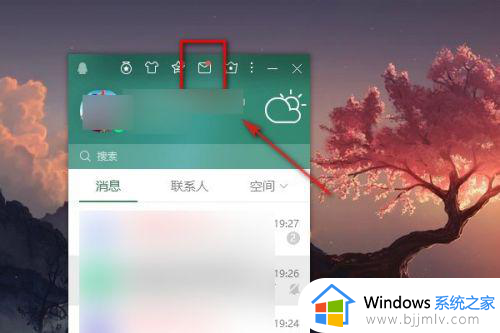
2、进入邮箱以后点击收件箱。
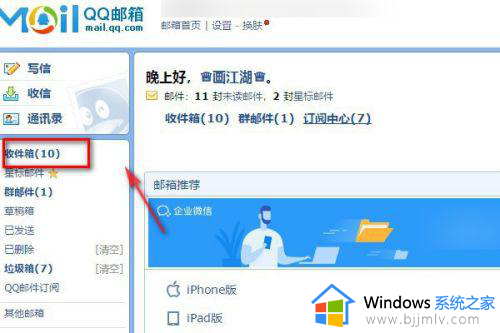
3、然后点击一封收到的附件,点击附件下面的下载按钮。
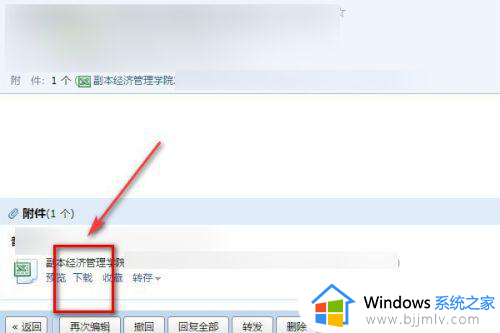
4、下载之前会提示下载到哪一个文件夹。
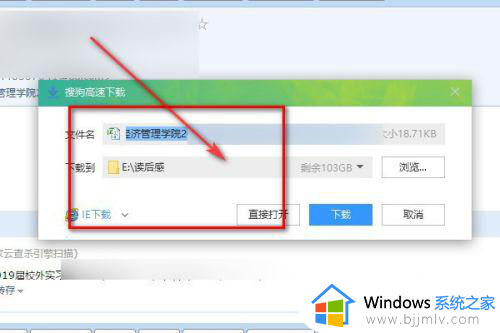
5、下载完成以后可以在下载管理器里面打开文件夹。
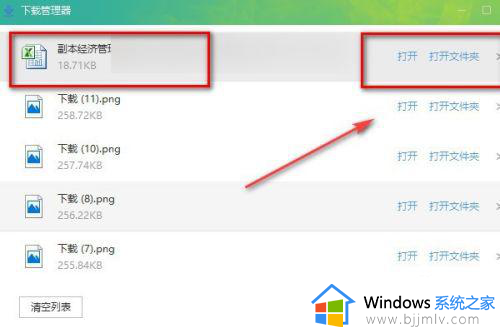
6、打开文件夹以后就可以看到位置,按照这个位置打开,就可以找到qq邮箱下载的文件。
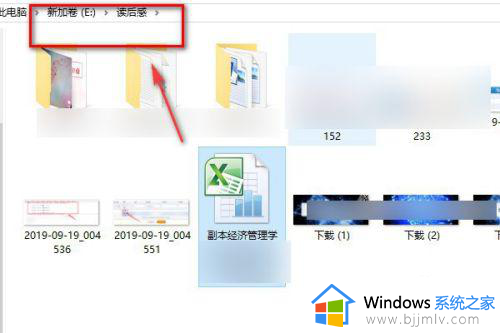
综上所述就是小编教大家的电脑qq邮箱下载文件保存位置相关内容了,还有不懂得用户就可以根据小编的方法来操作吧,希望本文能够对大家有所帮助。
电脑qq邮箱下载的文件在哪个文件夹?电脑qq邮箱下载文件保存位置相关教程
- 怎么在qq邮箱里面发文件 如何使用qq邮箱发送文件
- qq邮箱文件过期怎么恢复 qq邮箱文件过期如何恢复
- qq邮箱怎么看已发送的邮件 qq邮箱在哪里找已发送邮件
- qq邮箱邮件无法下载怎么办 qq邮箱无法下载文件如何解决
- 怎么填写qq邮箱邮件地址 如何填写qq邮箱电子邮件地址
- qq邮箱收不到邮件怎么回事 qq邮箱搜不到邮件如何处理
- 电脑邮箱怎么输入@qq com 在电脑上如何输入qq邮箱
- 如何发送文件到别人qq邮箱 怎么在电脑qq中发邮件给别人
- qq邮箱怎么发送word给别人 qq邮箱发送word文档的步骤
- 临时文件夹在哪个位置 电脑临时文件夹保存在哪里
- 惠普新电脑只有c盘没有d盘怎么办 惠普电脑只有一个C盘,如何分D盘
- 惠普电脑无法启动windows怎么办?惠普电脑无法启动系统如何 处理
- host在哪个文件夹里面 电脑hosts文件夹位置介绍
- word目录怎么生成 word目录自动生成步骤
- 惠普键盘win键怎么解锁 惠普键盘win键锁了按什么解锁
- 火绒驱动版本不匹配重启没用怎么办 火绒驱动版本不匹配重启依旧不匹配如何处理
电脑教程推荐
win10系统推荐